30 Dias com o IntelliJ IDEA: Primeiros passos com Refatoração
Neste sétimo capítulo de nosso Guia de Início com o IntelliJ IDEA vamos abordar uma das principais funcionalidades do IDE: Refatoração!
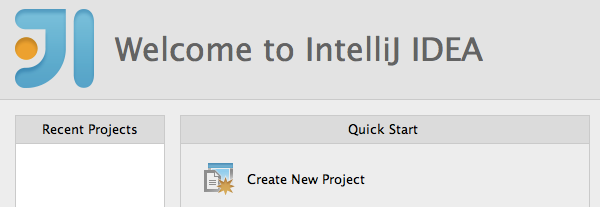
Neste tutorial, os seguintes tópicos serão abordados:
Seleção: não se preocupe em selecionar perfeitamente o que vai ser refatorado; o IntelliJ IDEA reconhece o código e seleciona a declaração a ser refatorada, apresentando opções somente se houver mais de uma possível.
Desfazer: sim, se a refatoração não atingiu a mudança que se esperava, você pode desfazê-la com um simples [Ctrl] + [Z].
Mnemônicos: quando você está usando o IDE somente pelo teclado, o que é muito recomendado, você pode se deparar com caixas de diálogo; O IntelliJ já assinala alguns atalhos para as opções e segurando [Alt] estes serão destacados; enquanto segura [Alt], insira o atalho do item correspondente para selecioná-lo.
Fragmentos de String: selecione parte de uma string e use a refatoração Extract… para extrair esse trecho em uma nova variável ou constante.
Mudar o tipo de uma variável: usando Extract variable; também é possível enquanto você edita o nome de uma variável, com [Shift] + [Tab].
Inverter booleano: com Invert Boolean podemos inverter a semântica de expressões.
Migração de tipo: Você pode mudar o tipo de um membro da classe ao longo do uso do mesmo, fazendo uma migração de fato.
Atalhos essenciais de refatoração: esta seção tem diversos atalhos para te ajudar com o trabalho de refatorar.
Outras refatorações úteis: entre extrações e movimentação de membros, conversão de classes.
Refatore isso: perdido com a refatoração? O atalho [Ctrl/Cmd] + [Alt] + [Shift] + [T] te mostrará as refatorações possíveis no contexto.
Você já pode acessar os Primeiros passos com Refatoração. Fique ligado para os próximos capítulos desse tutorial!
Develop with Pleasure!
Subscribe to JetBrains Blog updates
